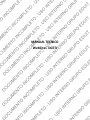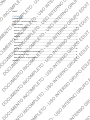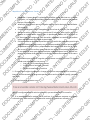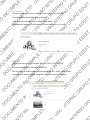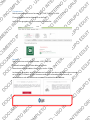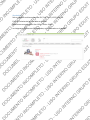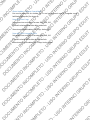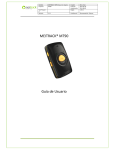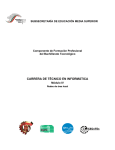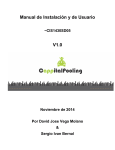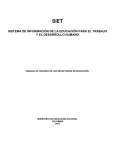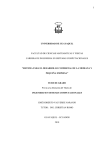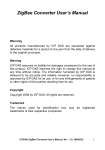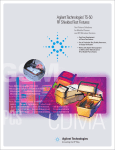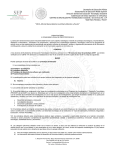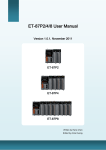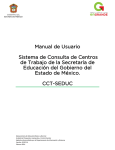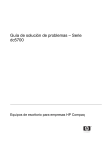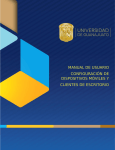Download MANUAL TECNICO WebSites DGETI
Transcript
MANUAL TECNICO WebSites DGETI INTRODUCCION En el siguiente manual se explican aspectos técnicos que permitan hacer un buen uso de la plataforma WebSites, dicha plataforma entra en la categoría de CMS. Un sistema de gestión de contenidos o CMS (por sus siglas en inglés, Content Management System) es un software que permite gestionar los contenidos de una página web de forma automática. Por gestión entendemos la edición, borrado, visibilidad de contenidos, etc. Cabe destacar que la plataforma websites es una plantilla, lo cual significa que su estructura y elementos comunes como los menús, cabeceras, pies de página, ubicación del mapa, ubicación de los widgets de Facebook y twitter y en general la disposición de los elementos en la página, no puede ser modificada o personalizada debido a que el diseño es parte de los lineamentos que la DGETI solicito y cualquier cambio a la plantilla primero debe ser autorizado por las autoridades de la DGETI. La plataforma WebSites consta de dos secciones principales, el administrador de contenidos y el perfil público, el administrador es el que permitirá crear los contenidos que serán visualizados por el perfil público. Para tener acceso al administrador es necesario un nombre de usuario y contraseña que deben ser solicitados con el coordinador asignado a su plantel. INDICE Contenido INTRODUCCION ................................................................................................................................... 2 Requisitos Y consideraciones Previas: ................................................................................................ 4 I. Administrador .................................................................................................................................. 5 Alumnos: Reglamento ..................................................................................................................... 6 Noticias ............................................................................................................................................ 6 Convocatorias .................................................................................................................................. 7 Docentes.......................................................................................................................................... 7 Becas ............................................................................................................................................... 8 Transparencia .................................................................................................................................. 9 Botones ........................................................................................................................................... 9 Vinculación .................................................................................................................................... 10 Oferta Académica: Asignar Especialidad ....................................................................................... 11 Datos del Plantel: Logo.................................................................................................................. 11 Datos del Plantel: Imagen Director ............................................................................................... 11 ANEXOS ............................................................................................................................................. 12 Requisitos Y consideraciones Previas: Navegador: A pesar de que la plataforma WebSites puede funcionar en cualquier navegador, su uso esta optimizado y recomendado para las versiones de internet Explorer 10 en adelante. JavaScript: Es obligatorio que el navegador tenga la opción de JavaScript habilitada. (Ver anexo 1). Cookies: Es obligatorio que el navegador permita el uso de cookies. (Ver Anexo 2). Sesión: La sesión tiene un tiempo de vida de 60 minutos, esto significa que si el usuario no realiza acción alguna sobre la plataforma pasados los 60 minutos se re direccionara a la página de inicio de sesión, perdiendo los cambios que pudiera haber realizado antes del tiempo de inactividad. Si bien los editores de texto disponibles para la creación de contenidos permite el pegar texto de alguna página web, esto no es recomendable, ya que el portapapeles de Windows copia los estilos y etiquetas html de la página web de la cual se copió, por lo cual si se desea realizar un copiado de otra página primero debe ser pegado en un editor de texto para limpiar cualquier estilo o etiqueta html y después ser pegado en el editor de la plataforma. La cantidad máxima de caracteres es de cuatro mil. Los módulos que permiten carga de archivos hacen uso de un servicio FTP el cual puede verse afectado por tres razones: o La primera es la conexión a internet. o La segunda es el antivirus o firewall. o Tercera el tamaño de los archivos 1.- Si experimenta algún tipo de error al cargar un archivo compruebe que su conexión a internet no este saturada por programas que consumen ancho de banda (spotify, youtube, ares, etc.). 2.- Si experimenta el siguiente error: Revise la configuracion de su antivirus o firewall, que esta bloqueando la conexión. 3.- Si se excede el tamaño maximo de los archivos, la plataforma mostrara un mensaje indicando esto. Cada seccion indica el tamaño maximo que puede ser utilizado. I. Administrador El módulo de administrador contiene las siguientes subsecciones: 1. Alumnos a. Reglamento 2. Noticias 3. Convocatoria 4. Docentes 5. Becas 6. Transparencia 7. Botones a. Crear botones b. Todos los botones 8. Vinculación 9. Oferta Académica a. Asignar Especialidad b. Ordenar especialidad 10. Datos del Plantel 11. Editar los contenidos mencionados en los puntos 2 a 8 12. Papelera de reciclaje 13. Cambiar contraseña 14. Cerrar sesión 15. Descarga del Manual. Alumnos: Reglamento Solo se permiten archivos en formato PDF, el tamaño máximo del archivo debe ser 5Mb. El archivo subido será mostrado en el perfil público en la siguiente opción Noticias Solo se permiten archivos en formato JPG, JPEG, PNG. El tamaño máximo del archivo debe ser de 2mb. Dimensiones recomendadas 700 Pixeles de ancho, 500 Pixeles de Alto. El archivo subido será mostrado en el perfil público en la siguiente opción: Convocatorias Solo se permiten archivos en formato PDF, DOC, DOCX, JPEG, PNG, JPG. El tamaño máximo del archivo debe ser de 5mb. Dimensiones recomendadas: Alto: 163px, Ancho: 244px. Las imágenes o documentos PDF agregados, serán mostrados en la sección: Docentes Solo se permiten archivos en formato PDF, DOC, DOCX, JPEG, PNG, JPG. El tamaño máximo del archivo debe ser de 5mb. Para las imágenes las dimensiones recomendadas son: Alto: 163px, Ancho: 244px. Las imágenes o documentos PDF agregados, serán mostrados en la sección: Becas Solo se permiten archivos en formato PDF. El tamaño máximo del archivo debe ser de 5mb. Las imágenes o documentos PDF agregados, serán mostrados en la sección: La URL ingresada debe ser del formato “www://google.com.mx” y será mostrada en una nueva pestaña o ventana dependiendo de la versión del navegador que se esté usando. Si la URL no cumple con este formato, el navegador mostrara que no se puede encontrar la página web. Al hacer clic sobre el icono verde se podrá visualizar el archivo PDF: Transparencia Solo se permiten archivos en formato PDF, DOC, DOCX, XLS, XLSX. El tamaño máximo del archivo debe ser de 5mb. Los archivos agregados, serán mostrados en la sección: Botones Solo se permiten archivos en formato: JPEG, PNG, JPG. El tamaño máximo del archivo debe ser de 2mb. Dimensiones recomendadas: Alto: 150px, Ancho: 131px. Los botones agregados, serán mostrados en la sección que abarca el cuadro rojo mostrado en la imagen, si existen más de 7 botones estos serán mostrados en un carrusel, se recomienda no más de 15 botones para que la visualización sea correcta: Vinculación Solo se permiten archivos en formato PDF, DOC, DOCX, JPEG, PNG, JPG. El tamaño máximo del archivo debe ser de 5mb. Dimensiones recomendadas: Alto: 163px, Ancho: 244px. Las imágenes o documentos PDF agregados, serán mostrados en la sección: Oferta Académica: Asignar Especialidad Esta sección hace uso de cookies, por lo cual es obligatorio que el navegador tenga habilitada esta opción (Ver Anexo 2). Datos del Plantel: Logo Solo se permiten archivos en formato JPEG, PNG, JPG. El tamaño máximo del archivo debe ser de 2mb. Dimensiones recomendadas: Alto: 82px, Ancho: 87px. Datos del Plantel: Imagen Director Solo se permiten archivos en formato JPEG, PNG, JPG. El tamaño máximo del archivo debe ser de 2mb. Dimensiones recomendadas: Alto: 150px, Ancho: 120px. ANEXOS Anexo 1 1. En el menú del navegador web, has click en el icono "Tools" y selecciona la opción "Internet Options". 2. En la ventana "Internet Options" selecciona la pestaña "Security". 3. En la pestaña "Security" haz click en el botón "Custom level...". 4. Cuando el diálogo "Security Settings - Internet Zone" aparezca, dirígete a la sección "Scripting". 5. En el punto "Active Scripting" selecciona "Enable" y luego haz click en "OK". 6. Cuando aparezca la ventana "Warning!" preguntando "Are you sure you want to change the settings for this zone?" selecciona "Yes". 7. En la ventana "Internet Options" haz click en el botón "OK" para cerrarla. 8. Haz click en el botón "Refresh" del navegador para recargar la página. Para más información consulte el siguiente link: http://www.enable-javascript.com/es/ Anexo 2: 1. Para abrir Internet Explorer, haga clic en el botón Inicio en Internet Explorer. y, a continuación, 2. Haga clic en el botón Herramientas y después en Opciones de Internet. 3. Haga clic en la ficha Privacidad, y a continuación, en Configuración, mueva el control deslizante totalmente hacia arriba para bloquear todas las cookies o totalmente hacia abajo para permitir todas las cookies y, a continuación, haga clic en Aceptar. Al bloquear las cookies, puede impedir que ciertos sitios web se muestren correctamente. Para más información consulte el siguiente link: http://windows.microsoft.com/esmx/windows-vista/block-or-allow-cookies